エクセルでIFS関数が使えない?!|原因と対処法
ここでは、IFS関数が使えない時の考えられる原因と対処法を解説します。
IFS関数はとても便利ですが、使えるバージョンとそうでないバージョンがあります。
もし使えないバージョンの時の、数式の直し方も説明します。
1.IFS関数を使えるか見分ける方法
始めに、IFS関数を使えるか見分ける方法からです。
次のどれにも当てはまれば、IFS関数を使えないと判断できます。
1-1.#NAME?エラーになっている
一つ目は、「#NAME?エラーになっている」ことです。
例えば、IFS関数が使えるバージョンのエクセルで数式を作り保存した後、IFS関数を使えないバージョンでそのファイルを開くと、#NAME?エラーになります。
#NAME?エラーとは、「入力された名前の関数がない時」に出るエラーです。
そのため、IFS関数が使えない可能性があるのです。
先ほどの例のように、あるPCでは正しい結果が返ってきたのに別のPCでは#NAME?エラーだ、という場合には、ほぼほぼ2台目のPCのエクセルではIFS関数が使えないと判断できます。
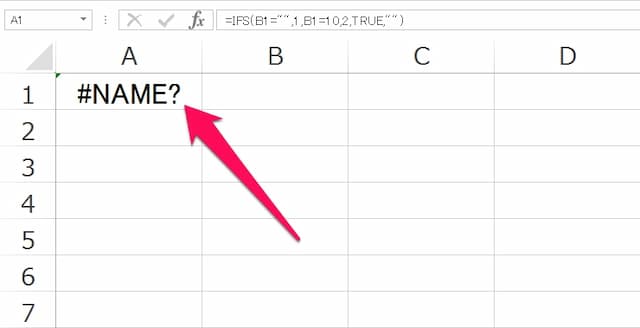
ただ一方で、IFS関数を使った数式を作る際に#NAME?エラーになったのであれば、「使えない」可能性の他に「入力間違い」の可能性もあるため、確定ではありません。
1-2.関数名が間違っていない
二つ目は、「関数名が間違っていない」ことです。
「=IFS(」となっているのに#NAME?エラーになるのであれば、使えない可能性があります。
1-3.fxボタンで未定義と出る
三つ目は、「fxボタンで『未定義』と出る」ことです。
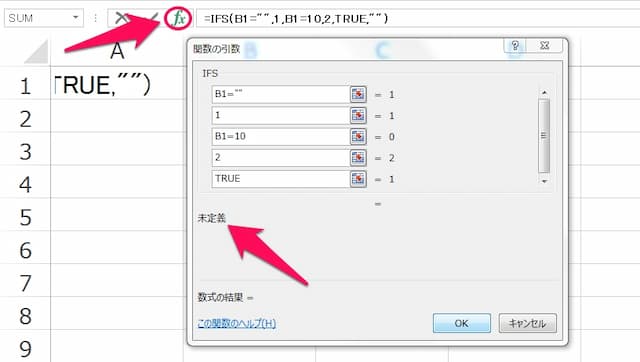
ここまで来ると、ほぼIFS関数を使えないバージョンであることが確定します。
関数名が正しく、未定義と出るということは、使える関数の中にIFS関数がないということです。
2.IFS関数が使えないのはどんな時?
次に、IFS関数を使えないのはどんな時かを確認します。
2-1.Excelが2016よりも前の場合
まず、Excelが2016よりも前、つまりExcel2013や2010などの場合には、IFS関数は使えません。
IFS関数は、2016以降の新関数だからです。
2-2.2016でも買いきりタイプの場合
次に、Excel2016であったとしても、買いきりタイプ(数万円の支払い1回のみで永久に使えるやつ)の場合には、IFS関数は使えません。
2016で使えるのは、Office365からのインストールの場合のみです。
Office365は毎月の一定間隔で支払うサブスクリプションタイプなので、Officeの支払状況から確認することができます。
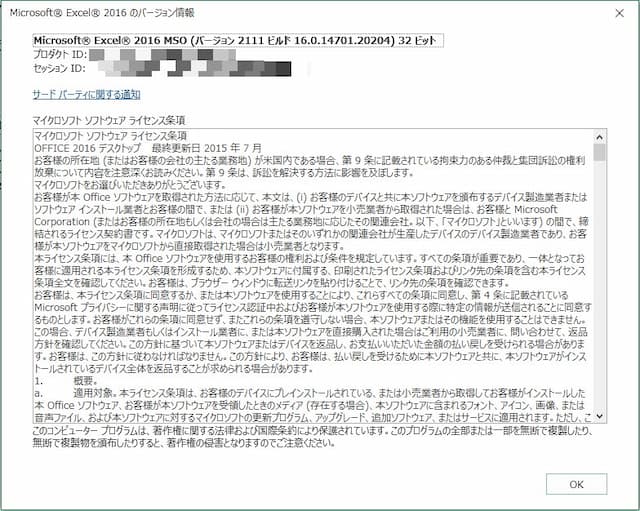
2-3.使えるのは「2019以降」と365
反対に、IFS関数を確実に使えるのはExcel2019や2021とOffice365です。
つまり、IFS関数が使える、使えないはエクセルのバージョンによってです。
2013以前では全く使えない、2016では365からのインストール以外は使えない、ということになります。
3.IFS関数をIF関数に変えるには
IFS関数の数式をIF関数に戻すのは、そんなに難しいことではありません。
ポイントを押さえると、すぐにできます。
3-1.頭の「IFS」を「IF」にする
一つ目のポイントは、「頭の『IFS』を『IF』に変える(Sを消す)」ことです。
ここについて、特段説明の必要はないと思います。
3-2.偶数個の「,」の後に「IF(」と入力する
二つ目のポイントは、「偶数個の『,』の後に『IF(』と入力する」ことです。
IFS関数は、「論理式」→「真の場合」のセットで引数が続いていきます。
そのため、IF関数に戻す場合には、「真の場合」の次の論理式の前に「IF(」と入れる必要があります。
3-3.TRUEは消す
三つ目のポイントは、「TRUEを消す」ことです。
IFS関数の引数には、「偽の場合」がありません。そこで、最後の論理式にTRUEを入れることで「これまでの論理式にあてはまらなかった全部」という条件にします。
そこで、IF関数に戻す場合には、このTRUEを消します。
3-4.後はEnterキーを押すだけ
四つ目のポイントは、「上の2つのことを行った後にEnterキーを押す」です。
こうすると、後カッコを自動で正しい位置に正しい数だけ付けてくれるのです。
下手に手で入れるよりも、確実で簡単です。
4.実際に数式を変換してみる
では実際に、IFS関数をIF関数に変えてみます。
次の数式をIFに変えてみます。
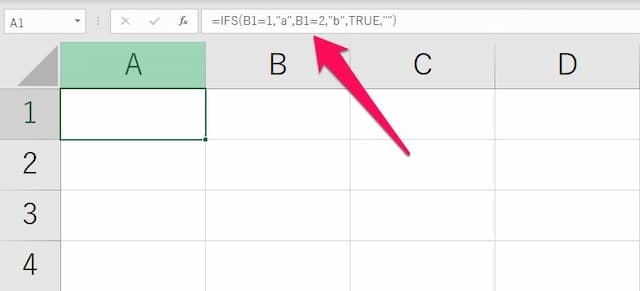
数式は、次の通りです。
=IFS(B1=1,"a",B1=2,"b",TRUE,"")
以下、手順です。
(1)頭の「IFS」を「IF」にする
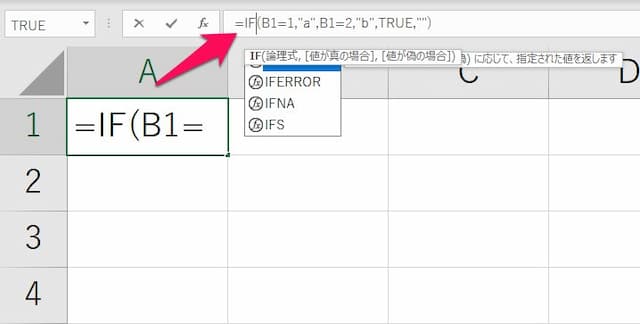
(2)2個目の「,」の後に「IF(」と入力する
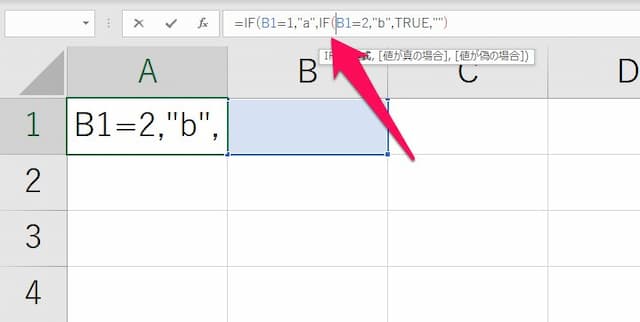
(3)(2)と同様のことをTRUEの一つ前の論理式まで行う
(4)「TRUE,」を消す
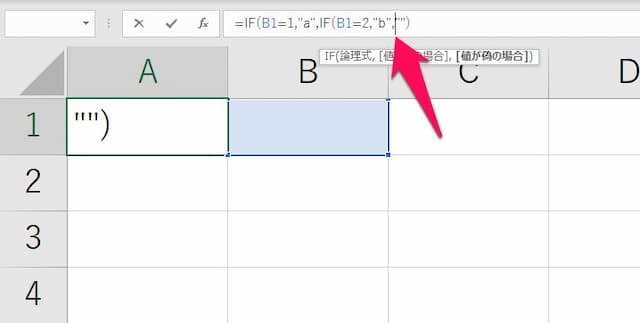
(5)「数式にエラーが見つかりました」でEnterキーを押せば完了
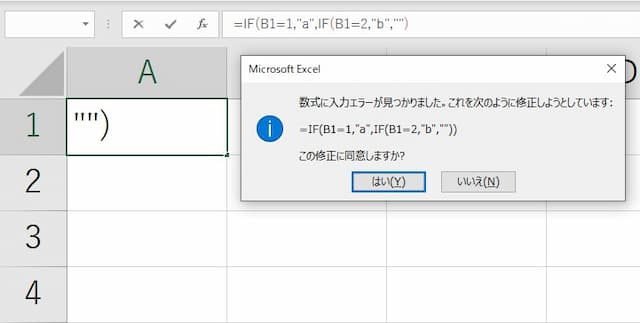
これで、IFS関数をIF関数に変えることができました。
以上、参考になれば幸いです。
【口コミ・評判のいいExcel本の紹介】
IFS関数に関連したページは、次の通りです。。
- IFS関数 使いこなすためのポイントはこちら








